One UI 7 llega con un buen puñado de cambios, y entre ellos hay uno que, a simple vista puede parecer menor, pero que se nota mucho y se agradece en el día a día. Ahora podemos elegir cómo queremos ver la barra de notificaciones y los ajustes rápidos: por separado o bien unificadas en un mismo panel.
Es un detalle sencillo, sí, pero que deja clara la dirección que está tomando Samsung: darle al usuario cada vez más control para personalizar su móvil y adaptarlo a su gusto y forma de usarlo.
Puedes elegir cómo usar la barra de notificaciones y de ajustes rápidos
La interfaz en nuestros móviles Samsung ha cambiado desde la llegada de One UI 7, haciendo que funcione más fluida y con un toque más moderno. Pero también permite que la personalicemos a nuestro gusto en muchos sentidos. Eso es lo que ocurre con la barra de notificaciones y de ajustes rápidos.
En cuanto actualizamos a One UI 7, ambos paneles aparecen separados, no como antes que estaban unidos. Ahora, si deslizamos el dedo desde la parte superior derecha de la pantalla hacia abajo, veremos el panel de ajustes rápidos. Sin embargo, si realizamos ese gesto desde el lado izquierdo, se despliega la barra de notificaciones.
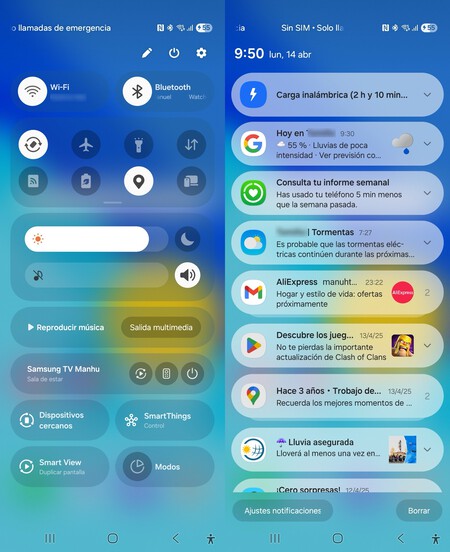
Quizás te guste más esta nueva forma de utilizar ambos paneles, pero si eres de los que prefieren seguir usando esta función de la misma manera que hasta ahora, Samsung te ofrece la opción de ajustarlo para tenerlo como antes.
Estos son los pasos a seguir:
- Abre la barra de ajustes rápidos (desliza el dedo hacia abajo desde la parte derecha de la pantalla).
- Ahora verás cómo en la parte superior derecha de dicho panel hay un icono con forma de lápiz. Hay que pulsarlo.
- Entonces es cuando debes seleccionar Ajustes del panel (parte superior izquierda).
- En ese momento verás cómo tienes dos opciones: Separados o Juntos. Como es evidente, si quieres que se unifiquen, debes pulsar en Juntos.
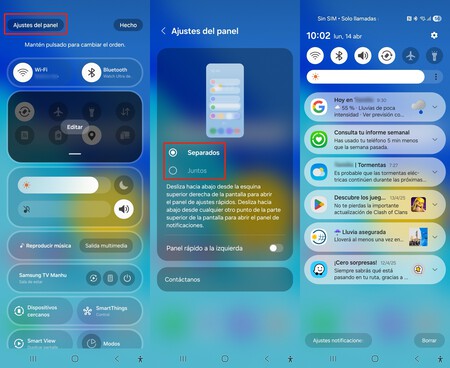
Una vez que lo hayas hecho verás cómo ambos paneles ya están unidos, haciendo que este gesto vuelva a estar configurado de la misma forma que antes de actualizar a One UI 7.
Imágenes | Manuel Naranjo
En Territorio Ese | Antes de vender teléfonos, Samsung vendía fideos: este es el origen del éxito de la mayor empresa de telefonía Android
En Territorio Ese | El selfie de los mil millones de dólares: la jugada maestra de Samsung que multiplicó por 333 una inversión publicitaria con sólo una foto




Ver 0 comentarios